Izlabojiet Windows atjaunināšanas kļūdu 0x80070643
Miscellanea / / November 28, 2021
Iespējams, nevarēsit atjaunināt operētājsistēmu Windows 10, jo, atverot sadaļu Iestatījumi, atveriet sadaļu Atjaunināšana un drošība un pēc tam — sadaļu Windows Update jūs redzēsit kļūdas ziņojumu “Instalējot atjauninājumus, radās dažas problēmas, taču mēs mēģināsim vēlreiz vēlāk. Ja to redzat pastāvīgi un vēlaties meklēt tīmeklī vai sazināties ar atbalsta dienestu, lai iegūtu informāciju, tas var palīdzēt: (0x80070643)”.
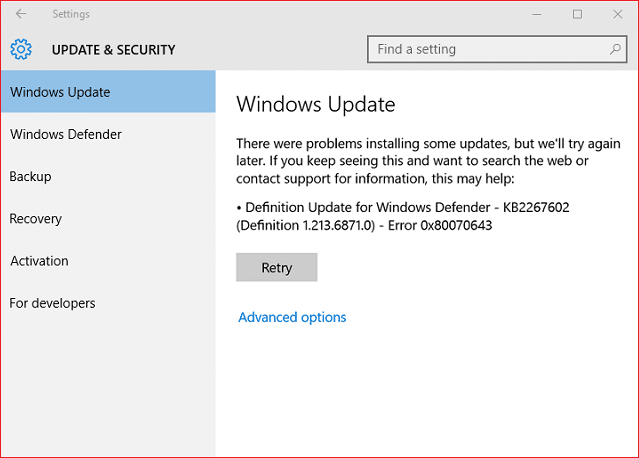
Tagad, kā mēs visi zinām, Windows atjauninājumi ir ļoti svarīgi, jo tie novērš sistēmas ievainojamības un padara jūsu datoru drošāku pret ārēju izmantošanu. Windows atjaunināšanas kļūdu 0x80070643 var izraisīt bojāti vai novecojuši sistēmas faili, nepareiza Windows atjaunināšanas konfigurācija, bojāta SoftwareDistribution mape utt. Jebkurā gadījumā, netērējot laiku, apskatīsim, kā labot Windows atjaunināšanas kļūdu 0x80070643, izmantojot tālāk norādīto apmācību.
Saturs
- Izlabojiet Windows atjaunināšanas kļūdu 0x80070643
- 1. metode: instalējiet jaunāko .NET Framework
- 2. metode: palaidiet Windows atjaunināšanas problēmu risinātāju
- 3. metode: palaidiet SFC un DISM
- 4. metode: restartējiet Windows atjaunināšanas pakalpojumu
- 5. metode: palaidiet .BAT failu, lai atkārtoti reģistrētu DLL failus
- 6. metode: īslaicīgi atspējojiet pretvīrusu un ugunsmūri
- 7. metode: instalējiet atjauninājumus manuāli
Izlabojiet Windows atjaunināšanas kļūdu 0x80070643
Pārliecinieties, ka izveidot atjaunošanas punktu tikai gadījumā, ja kaut kas noiet greizi.
1. metode: instalējiet jaunāko .NET Framework
Dažreiz šo kļūdu izraisa bojāts .NET Framework datorā, un tā instalēšana vai atkārtota instalēšana uz jaunāko versiju var novērst problēmu. Jebkurā gadījumā mēģinājums nekaitēs, un tas tikai atjauninās jūsu datoru uz jaunāko .NET Framework. Vienkārši dodieties uz šo saiti un lejupielādējiet .NET Framework 4.7, pēc tam instalējiet to.
Lejupielādējiet jaunāko .NET Framework
Lejupielādējiet .NET Framework 4.7 bezsaistes instalēšanas programmu
2. metode: palaidiet Windows atjaunināšanas problēmu risinātāju
1. Nospiediet Windows taustiņu + I, lai atvērtu iestatījumus, pēc tam noklikšķiniet uz Atjaunināšana un drošība.

2. Kreisās puses izvēlnē noteikti atlasiet Problēmu novēršana.
3. Tagad sadaļā Darba sākšana noklikšķiniet uz Windows atjaunināšana.
4. Kad esat noklikšķinājis uz tā, noklikšķiniet uz "Palaidiet problēmu risinātāju” sadaļā Windows atjaunināšana.

5. Izpildiet ekrānā redzamos norādījumus, lai palaistu problēmu risinātāju un pārbaudītu, vai varat to izdarīt Izlabojiet Windows atjaunināšanas kļūdu 0x80070643.

3. metode: palaidiet SFC un DISM
1. Atveriet komandu uzvedni. Lietotājs var veikt šo darbību, meklējot "cmd" un pēc tam nospiediet taustiņu Enter.

2. Tagad cmd ierakstiet šo un nospiediet enter:
Sfc /scannow

3. Pagaidiet, līdz tiek pabeigts iepriekš minētais process, un pēc tam restartējiet datoru.
4. Vēlreiz atveriet komandu uzvedni un veiciet šo darbību, meklējot "cmd" un pēc tam nospiediet taustiņu Enter.
5. Tagad cmd ierakstiet šo un pēc katra no tiem nospiediet taustiņu Enter:
Dism /Tiešsaistē /Tīrīšanas attēls /Pārbaudiet veselību. Dism /Tiešsaiste /Cleanup-Image /ScanHealth. Dism /Tiešsaiste /Tīrīšana-Attēls /Atjaunot veselību

6. Ļaujiet komandai DISM palaist un gaidiet, līdz tā beigsies.
7. Ja iepriekš minētā komanda nedarbojas, izmēģiniet tālāk norādīto.
Dism /Attēls: C:\offline /Cleanup-Image /RestoreHealth /Avots: c:\test\mount\windows. Dism /Tiešsaiste /Cleanup-Image /RestoreHealth /Avots: c:\test\mount\windows /LimitAccess
Piezīme: Nomainiet C:\RepairSource\Windows ar labošanas avotu (Windows instalācijas vai atkopšanas disku).
8. Lai saglabātu izmaiņas, restartējiet datoru.
4. metode: restartējiet Windows atjaunināšanas pakalpojumu
1. Nospiediet Windows taustiņu + R, pēc tam ierakstiet pakalpojumi.msc un nospiediet taustiņu Enter.

2. Šajā sarakstā atrodiet pakalpojumu Windows Update (nospiediet W, lai pakalpojumu viegli atrastu).
3. Tagad ar peles labo pogu noklikšķiniet uz Windows atjaunināšana pakalpojumu un izvēlieties Restartēt.

Mēģiniet vēlreiz veikt Windows atjaunināšanu un pārbaudiet, vai varat Izlabojiet Windows atjaunināšanas kļūdu 0x80070643.
5. metode: palaidiet .BAT failu, lai atkārtoti reģistrētu DLL failus
1. Atveriet Notepad failu, pēc tam kopējiet un ielīmējiet šādu kodu, kāds tas ir:
tīkla pietura cryptsvc. neto pietura wuauserv. ren %windir%\system32\catroot2 catroot2.old. ren %windir%\SoftwareDistribution SoftwareDistribution.old. regsvr32 comcat.dll /s. Regsvr32 Msxml.dll /s. Regsvr32 Msxml2.dll /s. proxycfg -u. Regsvr32 Msxml3.dll /s. regsvr32 shdoc401.dll /s. regsvr32 cdm.dll /s. regsvr32 softpub.dll /s. regsvr32 wintrust.dll /s. regsvr32 initpki.dll /s. regsvr32 dssenh.dll /s. regsvr32 rsaenh.dll /s. regsvr32 gpkcsp.dll /s. regsvr32 sccbase.dll /s. regsvr32 slbcsp.dll /s. regsvr32 mssip32.dll /s. regsvr32 cryptdlg.dll /s. regsvr32 wucltui.dll /s. regsvr32 shdoc401.dll /i /s. regsvr32 dssenh.dll /s. regsvr32 rsaenh.dll /s. regsvr32 gpkcsp.dll /s. regsvr32 sccbase.dll /s. regsvr32 slbcsp.dll /s. regsvr32 asctrls.ocx /s. regsvr32 wintrust.dll /s. regsvr32 initpki.dll /s. regsvr32 softpub.dll /s. regsvr32 oleaut32.dll /s. regsvr32 shdocvw.dll /I /s. regsvr32 shdocvw.dll /s. regsvr32 browseui.dll /s. regsvr32 browseui.dll /I /s. regsvr32 msrating.dll /s. regsvr32 mlang.dll /s. regsvr32 hlink.dll /s. regsvr32 mshtmled.dll /s. regsvr32 urlmon.dll /s. regsvr32 spraudnis.ocx /s. regsvr32 sendmail.dll /s. regsvr32 scrobj.dll /s. regsvr32 mmefxe.ocx /s. regsvr32 corpol.dll /s. regsvr32 jscript.dll /s. regsvr32 msxml.dll /s. regsvr32 imgutil.dll /s. regsvr32 thumbvw.dll /s. regsvr32 cryptext.dll /s. regsvr32 rsabase.dll /s. regsvr32 inseng.dll /s. regsvr32 iesetup.dll /i /s. regsvr32 cryptdlg.dll /s. regsvr32 actxprxy.dll /s. regsvr32 dispex.dll /s. regsvr32 ocache.dll /s. regsvr32 ocache.dll /i /s. regsvr32 iepeers.dll /s. regsvr32 urlmon.dll /i /s. regsvr32 cdfview.dll /s. regsvr32 webcheck.dll /s. regsvr32 mobsync.dll /s. regsvr32 pngfilt.dll /s. regsvr32 licmgr10.dll /s. regsvr32 icmfilter.dll /s. regsvr32 hhctrl.ocx /s. regsvr32 inetcfg.dll /s. regsvr32 tdc.ocx /s. regsvr32 MSR2C.DLL /s. regsvr32 msident.dll /s. regsvr32 msieftp.dll /s. regsvr32 xmsconf.ocx /s. regsvr32 ils.dll /s. regsvr32 msoeacct.dll /s. regsvr32 inetcomm.dll /s. regsvr32 msdxm.ocx /s. regsvr32 dxmasf.dll /s. regsvr32 l3codecx.ax /s. regsvr32 acelpdec.ax /s. regsvr32 mpg4ds32.ax /s. regsvr32 voxmsdec.ax /s. regsvr32 danim.dll /s. regsvr32 Daxctle.ocx /s. regsvr32 lmrt.dll /s. regsvr32 dateme.dll /s. regsvr32 dxtrans.dll /s. regsvr32 dxtmsft.dll /s. regsvr32 WEBPOST.DLL /s. regsvr32 WPWIZDLL.DLL /s. regsvr32 POSTWPP.DLL /s. regsvr32 CRSWPP.DLL /s. regsvr32 FTPWPP.DLL /s. regsvr32 FPWPP.DLL /s. regsvr32 WUAPI.DLL /s. regsvr32 wups2.dll /S. regsvr32 WUAUENG.DLL /s. regsvr32 ATL.DLL /s. regsvr32 WUCLTUI.DLL /s. regsvr32 WUPS.DLL /s. regsvr32 WUWEB.DLL /s. regsvr32 wshom.ocx /s. regsvr32 wshext.dll /s. regsvr32 vbscript.dll /s. regsvr32 scrrun.dll mstinit.exe /setup /s. regsvr32 msnsspc.dll /SspcCreateSspiReg /s. regsvr32 msapsspc.dll /SspcCreateSspiReg /s. proxycfg –d. sc sdset wuauserv. D:(A;; CCLCSWRPWPDTLOCRRCSY)(A;; CCDCLCSWRPWPDTLOCRSDRCWDWOBA)(A;; CCLCSWLOCRRC;; ;AU)(A;; CCLCSWRPWPDTLOCRRCPU) regsvr32 mshtml.dll /s. tīkla sākums cryptsvc. net start wuauserv
2. Tagad noklikšķiniet uz Fails pēc tam atlasiet Saglabāt kā.

3. Nolaižamajā izvēlnē Saglabāt kā veidu atlasiet “Visi faili” un dodieties uz vietu, kur vēlaties saglabāt failu.
4. Nosauciet failu kā fix_update.bat (.bat paplašinājums ir ļoti svarīgs) un pēc tam noklikšķiniet uz Saglabāt.

5. Ar peles labo pogu noklikšķiniet uz fix_update.bat failu un atlasiet Izpildīt kā administratoram.
6. Tas atjaunos un reģistrēs jūsu DLL failus, labojot Windows atjaunināšanas kļūda 0x80070643.
6. metode: īslaicīgi atspējojiet pretvīrusu un ugunsmūri
Dažreiz pretvīrusu programma var izraisīt kļūda, un, lai pārbaudītu, ka tas tā nav šajā gadījumā, un jums ir jāatspējo pretvīruss uz ierobežotu laiku, lai varētu pārbaudīt, vai kļūda joprojām parādās, kad antivīruss ir izslēgts.
1. Ar peles labo pogu noklikšķiniet uz Pretvīrusu programmas ikona no sistēmas teknes un atlasiet Atspējot.

2. Pēc tam atlasiet laika posmu, kuram Antivīruss paliks atspējots.

Piezīme: Izvēlieties mazāko iespējamo laiku, piemēram, 15 minūtes vai 30 minūtes.
3. Kad tas ir izdarīts, vēlreiz mēģiniet izveidot savienojumu, lai atvērtu Google Chrome, un pārbaudiet, vai kļūda tiek novērsta.
4. Izvēlnes Sākt meklēšanas joslā meklējiet vadības paneli un noklikšķiniet uz tā, lai atvērtu Vadības panelis.

5. Tālāk noklikšķiniet uz Sistēma un drošība tad noklikšķiniet uz Windows ugunsmūris.

6. Tagad kreisajā loga rūtī noklikšķiniet uz Ieslēdziet vai izslēdziet Windows ugunsmūri.

7. Atlasiet Izslēgt Windows ugunsmūri un restartējiet datoru.

Vēlreiz mēģiniet atvērt Google Chrome un apmeklēt tīmekļa lapu, kurā iepriekš tika rādīts kļūda. Ja iepriekš minētā metode nedarbojas, lūdzu, veiciet tās pašas darbības, lai vēlreiz ieslēdziet savu ugunsmūri.
7. metode: instalējiet atjauninājumus manuāli
1. Ar peles labo pogu noklikšķiniet uz Šis dators un atlasiet Īpašības.

2. Tagad iekšā Sistēmas rekvizīti, pārbaudiet Ievadiet sistēmas tipu un pārbaudiet, vai jums ir 32 bitu vai 64 bitu OS.

3. Nospiediet Windows taustiņu + I, lai atvērtu iestatījumus, pēc tam noklikšķiniet uz Atjaunināšana un drošība ikonu.

4. Zem Windows atjaunināšana pierakstiet "KB“ atjauninājuma numurs, kuru neizdodas instalēt.

5. Tālāk atveriet Internet Explorer vai Microsoft Edge pēc tam dodieties uz Microsoft atjauninājumu kataloga vietne.
6. Zem meklēšanas lodziņa ierakstiet KB numuru, ko atzīmējāt 4. darbībā.

7. Tagad noklikšķiniet uz Lejupielādes poga blakus jaunākajam jūsu atjauninājumam OS tips, t.i., 32 bitu vai 64 bitu.
8. Kad fails ir lejupielādēts, veiciet dubultklikšķi uz tā un izpildiet ekrānā redzamos norādījumus, lai pabeigtu instalēšanu.
Ieteicams:
- Labojiet Ntoskrnl.exe BSOD zilā ekrāna kļūdu
- Sadaliet klēpjdatora ekrānu uz pusēm operētājsistēmā Windows 10
- Izlabojiet Windows 10 atjaunināšanas kļūdu 0x800705b4
- 5 labākie joslas platuma uzraudzības un pārvaldības rīki
Tas jums ir veiksmīgi Izlabojiet Windows atjaunināšanas kļūdu 0x80070643 bet, ja jums joprojām ir kādi jautājumi par šo ziņu, uzdodiet tos komentāru sadaļā.



